Comment fusionner WhatsApp et WhatsApp Business ?
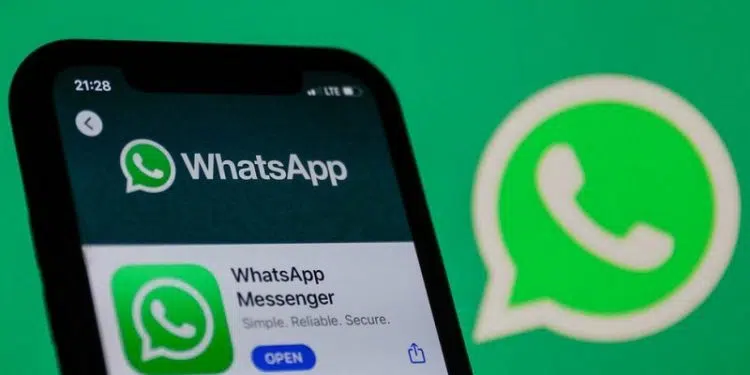
De nos jours, le développement des nouvelles techniques commerciales impose la nécessité d’avoir une plateforme destinée à faciliter les transactions.
WhatsApp Messenger et WhatsApp Business sont à cet effet un outil numérique qui peut permettre la gestion plus organisée d’une entreprise.
A lire également : Quel est l'intérêt pour une entreprise d'évaluer son bilan carbone ?
Vous pouvez ainsi échanger des messages avec vos clients en toute sécurité. La bonne nouvelle c’est qu’il est possible de passer de WhatsApp Messenger à WhatsApp Business et inversement en fonction de vos besoins. Parcourez cet article pour découvrir la procédure étape par étape pour y parvenir.
Plan de l'article
Procédure de transfert de votre compte WhatsApp Messenger vers WhatsApp Business
Avant de procéder à cette opération de transfert, il est fortement recommandé de de créer un copie de sauvegarde. La sauvegarde peut se faire sur iCloud pour les utilisateurs d’iPhones et d’iPad et via Google Drive pour le système Android.
A découvrir également : Logistique et sécurité : comment éviter les intrusions et falsifications
Étape 1
Commencez par mettre à jour l’application WhatsApp Messenger, ensuite il faut télécharger l’application WhatsApp Business à partir de la boutique en ligne officielle de Google (Play Store).
Étape 2
Après le téléchargement de l’application WhatsApp Business, vous devez procéder à son ouverture.
Étape 3
Par la suite vous devez prendre connaissance des conditions d’utilisation de l’appli WhatsApp Business (prenez la peine de lire jusqu’au bout). Lorsque vous avez parcouru toutes ces informations, vous devez cliquer sur le bouton « Accepter et continuer » pour indiquer votre acceptation des conditions.
Étape 4
L’appli WhatsApp Business va automatiquement identifier votre numéro de téléphone actif sur WhatsApp Messenger. L’option « avec votre numéro de téléphone professionnel » va s’afficher, il faudra appuyer dessus pour poursuivre la procédure.
Étape 5
Si après l’étape précédente, le numéro qui s’affiche n’est pas celui que vous désirez utiliser, il sera toujours possible de changer. Pour cela cliquez sur « Utiliser un autre numéro » et poursuivez avec la procédure standard de vérification.
Étape 6
Cliquez ensuite sur l’onglet « Continuer » puis sur « Autoriser » pour donner la permission à l’application WhatsApp Business d’avoir accès à votre historique de discussions ainsi qu’à vo médias.
Étape 7
Vous allez recevoir un code à 6 chiffres par SMS de la part de WhatsApp. Vous devez saisir ce code pour procéder à la vérification de votre numéro de téléphone. Enfin créer votre profil professionnel et cliquez sur le bouton « Suivant ». il sera toujours possible de modifier votre profil pro une fois que votre appli WhatsApp Business aura été activé.
Procédure de transfert des informations de votre compte WhatsApp Business vers l’application WhatsApp Messenger
Comme pour la procédure précédente, il vous est recommandé de créer un sauvegarde de votre WhatsApp Messenger sur Google Drive. Pour effectuer le transfert des données de WhatsApp Business vers l’appli WhatsApp Messenger, veillez suivre les étapes ci-après.
Étape 1
Mettez à jour votre application WhatsApp Business, ensuite télécharger WhatsApp Messenger depuis le Play Store.
Étape 2
La suite est d’ouvrir WhatsApp Messenger.
Étape 3
Lisez les conditions d’utilisation de WhatsApp Messenger et indiquer votre consentement en cliquent sur « Accepter et continuer ».
Étape 4
Saisissez le numéro de téléphone qui est associé à votre compte WhatsApp Business et cliquez sur « Suivant ».
Étape 5
Vous devez ensuite cliquer sur e bouton « Changer » pour continuer la procédure. Il est également possible de faire vérifier votre numéro de téléphone en validant le code à 6 chiffres que vous allez recevoir en appuyant sur le bouton « Vérification par SMS ».
Étape 6
Poursuivez en cliquant sur l’onglet « Continuer » puis sur « Autoriser ». Cette manipulation va donner la permission à WhatsApp Messenger d’accéder à vos photos, contacts et autres médias.
Étape 7
WhatsApp Messenger va se charger de trouver la sauvegarde la plus récente des données de votre compte. Il ne vous reste plus qu’à appuyers sur le bouton « Suivant », à saisir votre nom et finalement à cliquer sur l’onglet « Suivant » pour terminer la procédure de fusion des comptes.
Il faut noter que ce ne sont pas toutes les informations qui peuvent être transférées de votre compte WhatsApp Business vers l’application WhatsApp Messenger.
Certaines données comme celles des comptes associées à des fonctions propres à WhatsApp Business (articles de Catalogue, collections, etc.) ne peuvent pas être déplacées.







